Přenášení souborů mezi Androidem a Windows 11 přes Bluetooth

Návod, jak odesílat nebo přijímat soubory mezi zařízením Microsoft Windows 10 a Android zařízením pomocí Bluetooth souborového přenosu
Zoom může někdy způsobit tak vysoké využití procesoru a paměti RAM, že zhroutí váš počítač se systémem Windows 10 . Za prvé, váš stroj je opravdu pomalý . Zpracování vašich příkazů může trvat 10 sekund nebo více. Poté zcela zamrzne a zhroutí se. To není nic příjemného, zvláště pokud něco prezentujete během videokonference.
V této příručce si ukážeme, jak můžete řešit problémy se zoomem, pokud padá váš počítač. Také prozkoumáme, jak můžete tomuto problému předejít. Koneckonců, prevence je vždy lepší než léčba, ne?
Jedním z důvodů, proč Zoom havaruje váš počítač, je to, že je v konfliktu s jinými aplikacemi a programy běžícími na vašem počítači. Zavřete tedy všechny ostatní programy, které aktivně nepoužíváte. Je známou skutečností, že videokonference zatěžují vaši šířku pásma a počítačové zdroje. Uzavřením nepotřebných programů ve skutečnosti uvolníte více zdrojů pro použití Zoomu.
Existují dva rychlé způsoby, jak to udělat. Můžete buď použít Správce úloh, nebo čisté spuštění počítače.
Po spuštění Správce úloh klikněte na kartu Procesy a klikněte pravým tlačítkem na programy, které chcete zavřít. Vyberte Ukončit úlohu a máte hotovo.
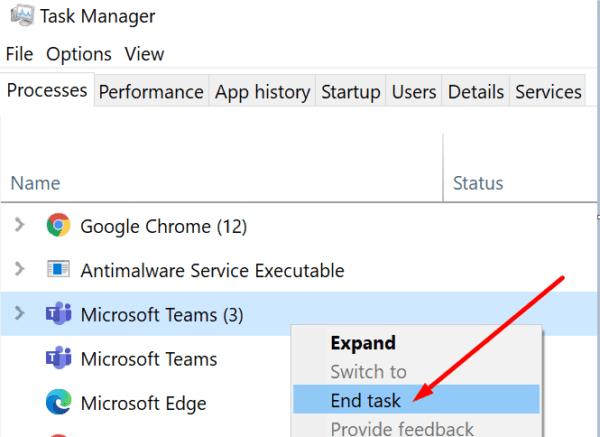
Pokud se rozhodnete pro čisté spuštění počítače, všechny pokyny a kroky, které je třeba dodržet, naleznete v této příručce .
Zoom má řadu pokročilých funkcí, které mohou výrazně zlepšit kvalitu obrazu a zvuku během schůzek. Ale to se může proměnit v dvousečný meč, pokud váš hardware opravdu nestačí.
Hardwarová akcelerace může například zhoršit obraz, pokud se nepoužívá správně. Povolení této možnosti představuje další zátěž pro váš hardware, což může vést k zamrznutí a zhroucení systému. Vypněte hardwarovou akceleraci a zkontrolujte, zda Zoom stále havaruje váš počítač.
Spusťte Zoom a klikněte na svůj profilový obrázek.
Poté přejděte do Nastavení a vyberte Video .
Klikněte na tlačítko Upřesnit (v pravém dolním rohu).
Zrušte zaškrtnutí následujících možností:
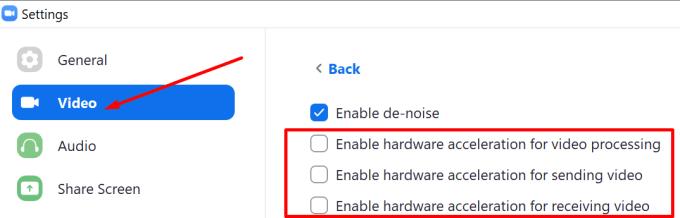
Znovu spusťte Zoom a zkontrolujte výsledky.
Pokaždé, když spustíte aplikaci nebo program, vytvoří se dočasné soubory a uloží se do vašeho počítače. Tento problém může vyřešit vymazání mezipaměti Zoom a všech ostatních nevyžádaných souborů z počítače. Všechny soubory zatěžují váš počítač.
Nejrychlejším způsobem, jak odstranit nevyžádané a dočasné soubory, je spustit Vyčištění disku.
Spusťte nástroj, vyberte svůj hlavní disk a počkejte, až nástroj naskenuje vaše soubory.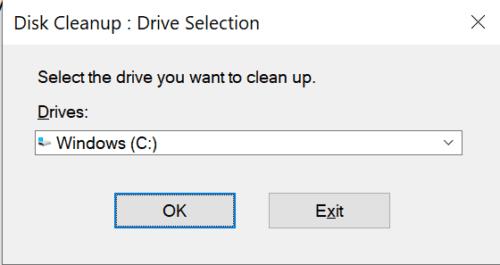
Poté vyberte soubory, které chcete odstranit.
Nezapomeňte zaškrtnout obě políčka pro dočasné soubory.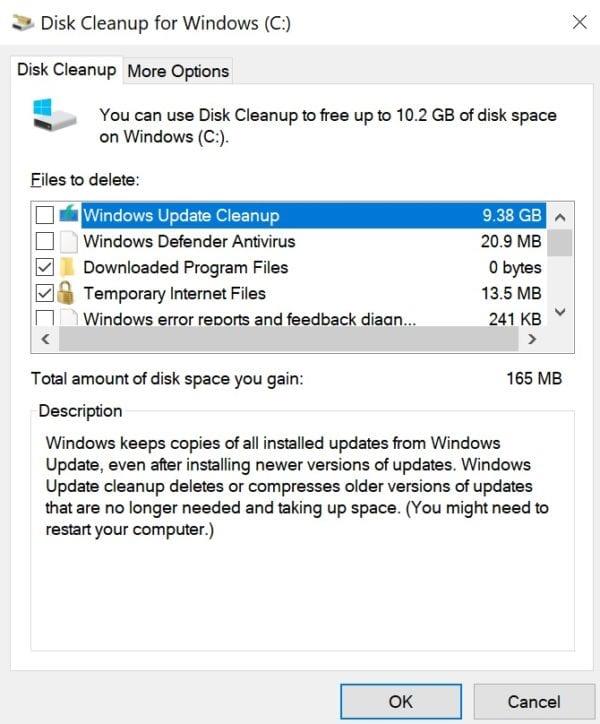
Stiskněte OK a nechte Windows vyčistit nevyžádané soubory.
Funkce vizuálních efektů Windows 10 přidává do vašich videí a uživatelského rozhraní animace a různé efekty. Vypnutím této funkce však můžete zrychlit svůj systém.
Do vyhledávacího panelu systému Windows zadejte „upravit výkon“.
V části Možnosti výkonu vyberte kartu Vizuální efekty .
Poté zaškrtněte políčko Upravit pro nejlepší výkon .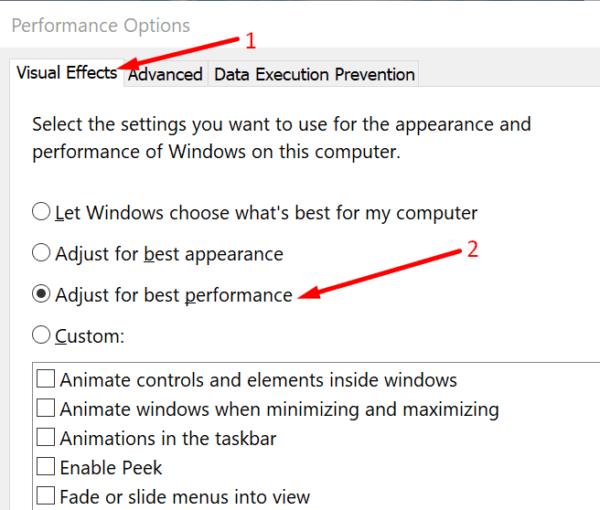
Restartujte počítač a spusťte Zoom. Zkontrolujte, zda zaznamenáte nějaká zlepšení.
Toto řešení použijte, pokud vlastníte počítač SSD . Hlavní myšlenkou je ručně upravit velikost Pagefile Size místo toho, aby Windows 10 rozhodoval o nejlepším nastavení.
Vraťte se na Možnosti výkonu (můžete také zadat SystemPropertiesAdvanced do vyhledávacího panelu systému Windows).
Klepněte na kartu Upřesnit .
Poté přejděte na Virtuální paměť a klikněte na tlačítko Změnit .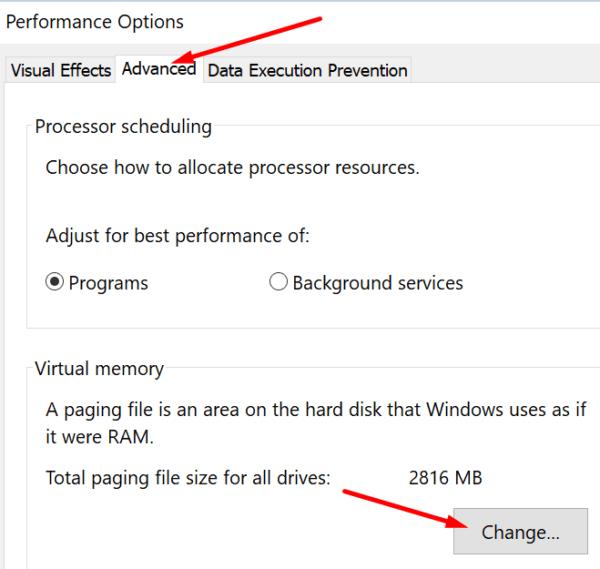
Zrušte zaškrtnutí políčka Automaticky spravovat velikost stránkovacího souboru pro všechny jednotky .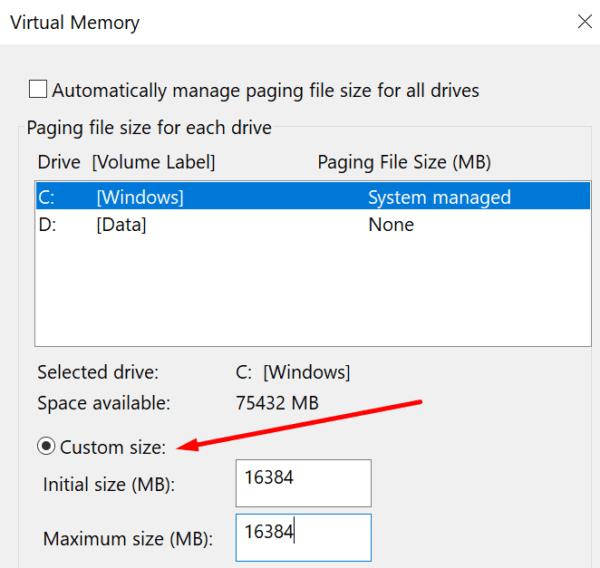
Zaškrtněte možnost Vlastní velikost . Nastavte požadovanou velikost stránkovacího souboru. Nastavte na 16 GB.
Uložte změny. Znovu spusťte Zoom. Zkontrolujte, zda aplikace stále havaruje váš počítač.
Mnoha uživatelům se podařilo tento problém vyřešit aktualizací, přeinstalací nebo vrácením ovladačů fotoaparátu a displeje.
Spusťte Správce zařízení a klikněte na vyhledejte ovladače fotoaparátu a displeje.
Klikněte na Fotoaparáty a vyberte ovladač fotoaparátu.
Klepněte pravým tlačítkem myši na ovladač a vyberte Aktualizovat ovladač . Pokud to nepomohlo, opakujte kroky a vyberte Odinstalovat zařízení .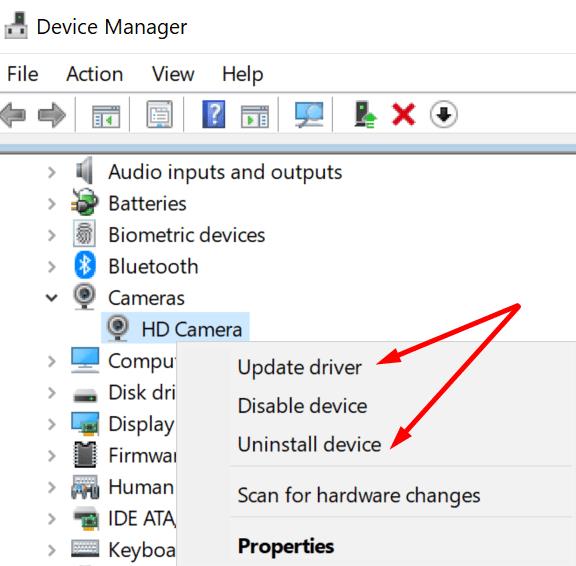
Poté restartujte počítač. Váš přístroj automaticky přeinstaluje nejnovější verzi ovladače.
Pokud problém přetrvává, klikněte znovu pravým tlačítkem na svůj ovladač a vyberte Vlastnosti .
Poté klikněte na záložku Driver a vyberte Roll Back Driver . Zkontrolujte, zda problém zmizel.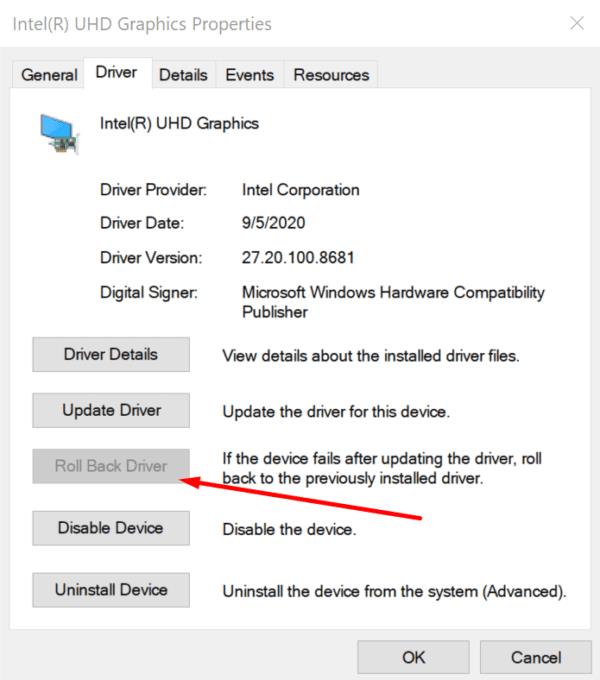
Nyní, pokud problém přetrvává, proveďte totéž pro ovladač zobrazení.
Zoom může někdy odesílat požadavky na napájení systému Windows. V důsledku toho se displej počítače náhodně vypne a ostatní procesy přestanou fungovat. Chcete-li zkontrolovat, zda se jedná o případ vašeho počítače, spusťte příkazový řádek jako správce a zadejte příkaz powercfg -requests .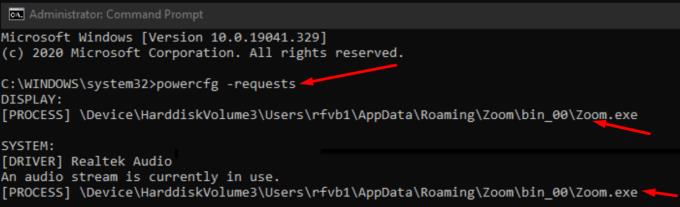
Pokud zjistíte, že ze Zoomu přicházejí nějaké požadavky na napájení, můžete ručně přidat nový požadavek a přepsat požadavky na napájení Zoomu. Vzor požadavku, který se má použít, je tento: powercfg -requestsoverride CALLER_TYPE „NAME“ REQUEST .
V závislosti na požadavcích, které najdete, by vaše příkazy měly vypadat nějak takto:
Pokud je váš počítač vybaven GPU NVIDIA nebo jiným výkonným externím GPU , nechte na něm běžet Zoom. Jinými slovy, zadejte preferovaný GPU pro Zoom. Toto řešení použijte, pokud je váš počítač vybaven více grafickými procesory.
Přejděte do Nastavení → Systém → Displej .
Poté klikněte na Nastavení grafiky (v části Více displejů).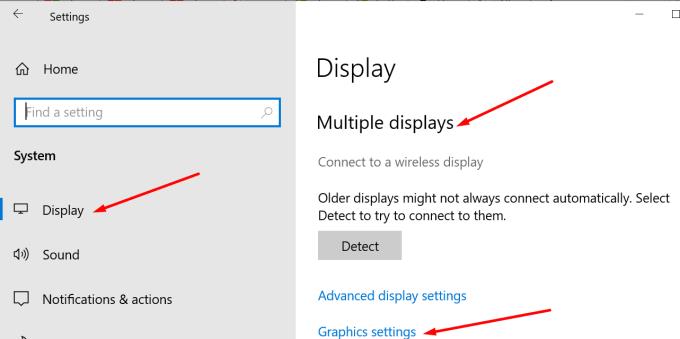
Z rozbalovací nabídky vyberte Klasická aplikace .
Klepnutím na tlačítko Procházet vyhledejte soubor Zoom.exe, abyste mohli specifikovat aplikaci.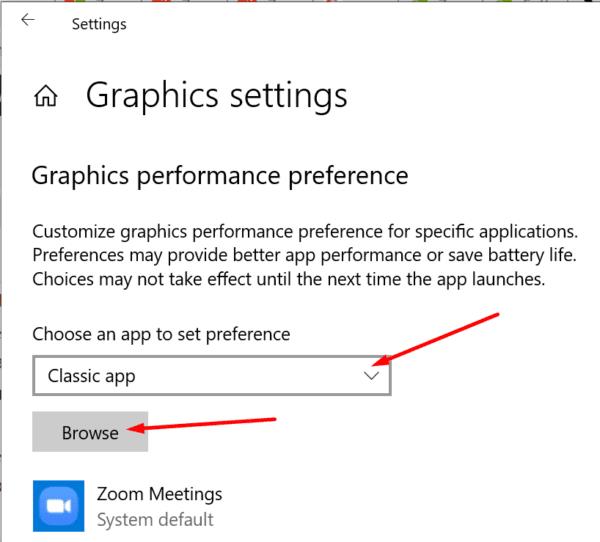
Poté klikněte na Možnosti a vyberte předvolbu grafiky, kterou chcete použít pro přiblížení.
Nechte Zoom běžet na vysokém výkonu a používejte nejvýkonnější GPU svého počítače.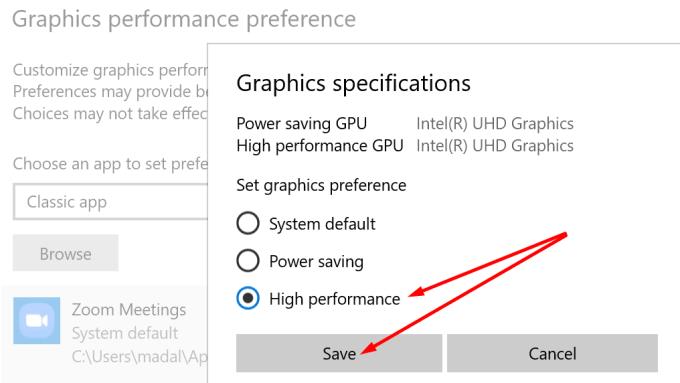
Použít změny. Znovu spusťte aplikaci Zoom a zkontrolujte, zda problém se zhroucením počítače zmizel.
Mnoho uživatelů, kteří zaznamenali pád Zoomu, problém vyřešilo vypnutím Zálohování a synchronizace Google. Aplikace automaticky zálohuje veškerý váš obsah do cloudu. Ukončete Zálohování a synchronizaci Google a zkontrolujte, zda Zoom stále nepadá.
Pokud k zálohování a synchronizaci dat používáte jiný program, deaktivujte jej a zkontrolujte, zda problém zmizel.
Zoom může někdy spotřebovat příliš mnoho CPU, GPU a paměti, takže nezůstane nic pro základní procesy Windows 10. To často vede k náhodným selháním počítače.
Doufáme, že se vám s pomocí tohoto průvodce podařilo problém vyřešit. Napište nám komentář níže a dejte nám vědět, jak pro vás proces odstraňování problémů probíhal.
Návod, jak odesílat nebo přijímat soubory mezi zařízením Microsoft Windows 10 a Android zařízením pomocí Bluetooth souborového přenosu
Jak povolit nebo zakázat funkci ochrany souborů systému Microsoft Windows pomocí registru a dalších metod pro Windows 10 a 11.
Tento návod vám ukáže, jak změnit nastavení UAC v systému Microsoft Windows.
Pokud nemůžete změnit nastavení myši ve Windows 10, aktualizujte nebo přeinstalujte ovladače myši. Nebo spusťte řešitel problémů s hardwarem a zařízeními.
Pokud vidíte chybu „Online Troubleshooting Service je zakázána“ při používání jakéhokoli diagnostického nástroje ve Windows, přečtěte si tento článek nyní!
Chcete-li vymazat soubory cookie v prohlížeči Microsoft Edge, otevřete Nastavení a odstraňte soubory cookie ze stránky Všechny soubory cookie a data webu. Zde je postup.
Všechny informace o tom, jak snadno a rychle odinstalovat aplikace nebo programy ve Windows 10. Uvolněte místo na vašem PC.
Když pracujete mimo svůj stůl, můžete získat přístup k počítači pomocí Připojení ke vzdálené ploše systému Windows. Naučte se, jak správně povolit připojení ke vzdálené ploše v systému Windows 10.
Podívejte se, jak efektivně uvolnit místo na disku ve Windows 10 pomocí těchto 15 osvědčených metod. Klíčové tipy pro optimalizaci úložiště pro počítače. Využijte náš návod a získejte zpět cenné gigabajty.
Jak nastavit spřažení procesoru ve Windows 10 pro optimalizaci výkonu a efektivitu.
Udržujte svůj počítač rychlý a spolehlivý tím, že se naučíte kontrolovat stav počítače pomocí aplikace Microsoft PC Health Check a dvou dalších nástrojů Windows.
Důležitý průvodce vytvořením a změnou velikosti oddílů na Windows 10 pro zlepšení správy pevného disku.
Naučte se, jak spravovat své přihlašovací údaje k webům, aplikacím a sítím pomocí Správce pověření ve Windows 10, což je nejlepší způsob, jak uchovávat bezpečná hesla.
Pokud vás trápí chyba Critical Process Died, měli byste si přečíst tuto příručku a opravit chybu Critical_Process_Died ve Windows 10.
Jak se přihlásit jako správce v systému Windows 11 a Windows 10 a spravovat přístupová oprávnění. Obsahuje krok za krokem návody a tipy.
Objevilo se na obrazovce oznámení „Vaše organizace spravuje aktualizace na tomto počítači“? Zde je návod, jak se této zprávy zbavit se špičkovými řešeními.
Jak získat pomoc ve Windows 10 je důležitá otázka a zde najdete užitečné způsoby, jak najít odpovědi na své dotazy týkající se Microsoft Windows 10.
Síťový adaptér v operačním systému Windows 10 je klíčové zařízení, které zajišťuje stabilní síťová připojení. Článek poskytuje efektivní řešení, jak opravit chybějící síťový adaptér.
Zde je kompletní průvodce o obnovovacím disku pro Windows 10, včetně kroků pro vytvoření a obnovení systému.
Kód chyby: 0x80070035 a Síťová cesta nebyla nalezena se vyskytují z mnoha důvodů. Tato příručka obsahuje tolik metod, jak opravit chybu 0x80070035 ve Windows 10.
V systému Windows je někdy také nutné obnovit výchozí nastavení zabezpečení systému Windows, abyste opravili chyby připojení, přestali fungovat nebo se jednoduše chtěli vrátit do původního stavu...
Pokud vás zajímá, jak připnout libovolné okno tak, aby bylo vždy nad ostatními okny (vždy nahoře), přečtěte si hned tento článek!
Nesplňuje rychlost internetu ve vaší domácí Wi-Fi síti vaše očekávání? Existuje relativně levné a jednoduché řešení tohoto problému: adaptér Powerline.
Chyby související s diskem vašeho počítače mohou zabránit správnému spuštění systému a omezit přístup k souborům a aplikacím.
Pokud chcete vytvořit soukromý cloud pro sdílení a přenos velkých souborů bez jakýchkoli omezení, můžete si v počítači se systémem Windows 10 vytvořit FTP server (File Transfer Protocol Server).
Google DNS 8.8.8.8 8.8.4.4 je jeden z DNS, který si vybírá mnoho uživatelů, zejména pro zvýšení rychlosti přístupu k síti nebo přístup k zablokovanému Facebooku.
Jakmile si vložíte své seznamy úkolů do panelu widgetů ve Windows 11, začnou se vám zobrazovat každé ráno – a najednou už je není tak snadné ignorovat.
Když jste si poprvé koupili počítač, nabootoval během několika sekund a běžel jako sen. Ale věci se časem změnily.
Kód chyby 0x80004005 je typ neznámé chyby systému Windows, jejíž příčina souvisí s řadou různých problémů.
Pokud hledáte způsob, jak skrýt soubory ve Windows 11 bez softwaru, postupujte podle níže uvedených pokynů.



























